Logitech þráðlaus mús virkar ekki eða Tenging er nokkuð algengt á fartölvum eða skjáborðum. Þráðlaus mús er eitthvað sem þú getur ekki lifað án. Þetta er vegna þess að flest okkar finna huggun í því að nota þráðlausa mús miðað við snertipallinn á fartölvum. Logitech mús, tengist ekki hægt er að laga mál með hjálp nokkurra lausna.
Það eru margar ástæður eða orsakir fyrir þessu máli eins og Logitech bílstjóri vandamál eða ökumaður virkar ekki.
Ökumenn Logitech
Logitech er eitt vinsælasta vörumerkið fyrir lyklaborð og músarbúnað um allan heim. En þeir eru aðeins til notkunar í atvinnuskyni en ekki til leikja. Nú eftir að hafa sett upp nýja Windows 10 uppfærslu hafa notendur greint frá því að Logitech þráðlausa músin þeirra tengist ekki Windows 10 tölvunni eða fartölvunni.
Reyndi að setja upp nýtt Ökumenn þráðlausra músa frá Logitech og uppfæra það líka. Svo í dag ætlum við að deila nokkrum skjótum ráðum til að laga þetta mál með hvaða Windows útgáfu sem er.
Hvernig á að laga Logitech þráðlausa mús virkar ekki
Jæja, þessi villa Logitech hlerunarbúnaðrar mús virkar ekki vegna tengdra vandræða eins og rafgeymslu, USB tengja eða músarstjóri vandamál. Svo það er betra en fyrst, vertu viss um að þessi villa sé vegna hvers konar máls. Jæja, við skulum byrja á aðferðum sem við getum reynt að laga það.
Aðferð 1 - Festa Logitech USB mús virkar ekki
Stundum virkar þráðlausa músin ekki vegna USB-tengisins. Í því tilfelli þarftu að taka USB-móttakara úr USB-tengi tækisins. Bíddu síðan í nokkrar sekúndur áður en þú tengir það aftur.
Þess vegna með því að fjarlægja og tengja viðtækið aftur getur þráðlausa músin byrjað að vinna aftur.
Það næsta sem þú getur prófað er að fjarlægja rafhlöðuna úr þráðlausu músinni þinni. Eða þú getur prófað Logitech músar endurstillingarhnappinn sem slekkur á þráðlausu músinni. Settu rafhlöðuna aftur á og kveiktu á músinni til að sjá hvort vandamálið er enn viðvarandi.
Aðferð 2 - Uppfærðu og lagfærðu músarstjórann
Það getur komið fyrir að vandamálið sé með músarstjóranum og í því tilfelli mun músin ekki tengjast. Þú getur heimsótt Logitech ökumannaskrána á Eldflaugarstjórar og finndu rétta driverinn fyrir músina. Þú getur athugað stöðu ökumanns með því að fara í Tækjastjórnun. Fylgdu leiðbeiningunum til að gera það-
Skref 1- Opnaðu hlaup og tegund devmgmt.msc í skipuninni. Ýttu á Enter.

Skref 2- Tækjastjórnandi mun opna > fara í tæki > Finndu Mýs og aðrar bendibúnaður.
Skref 3- Finndu Logitech mús. Nú ef það sýnir gult merki þá er vandamál með ökumanninn.
Skref 4- Hægri-smelltu> Uninstall. Endurræsa tölvuna þína.

Setjið aftur upp bílstjórinn aftur.
Aðferð 3 - Leitaðu að breytingum á vélbúnaði
Skref 1- Opna Hlaupa > gerð devmgmt.msc og ýttu á Enter.
Skref 2- Finndu þinn þráðlaus mús.
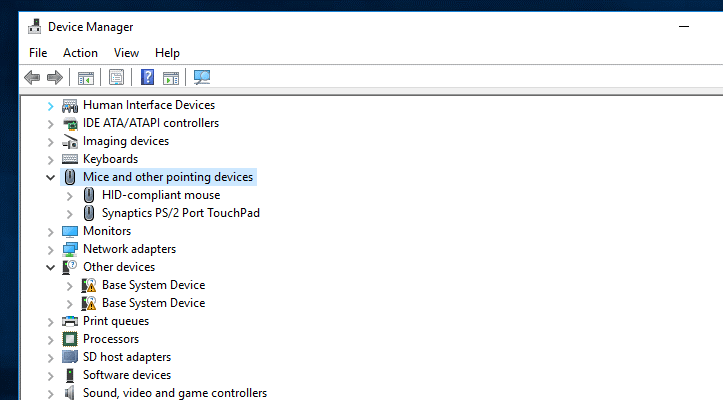
Skref 3 - Hægri smelltu á þinn þráðlaus mús > Leitaðu að Vélbúnaðarbreytingar.
Aðferð 4 - Notaðu ökumann sem auðvelt er að uppfæra rekla
Skref 1- Sæktu og settu upp Bílstjóri auðvelt.
Skref 2- Hlaupa Bílstjóri auðvelt > Skannaðu núna valkostur. Þetta mun sjálfkrafa finna og hlaða niður öllum tiltækum uppfærslum fyrir Windows tölvur þínar.

Það er það.
Ég vona að þér líki vel við þessa grein. Deildu því á samfélagsmiðlum og gerðu athugasemdir við spurningar þínar hér að neðan.

Ég þakka mjög þessa færslu. Logitech þráðlaus mús virkar ekki mjög pirrandi.
Takk!
ég er búinn að hala niður nýjum bílstjóri frá Logitech vefsíðu þá er Logitech þráðlausa músarmálið mitt leyst.
Músin er að virka en Logitech lyklaborðið mitt er ekki að tengjast. Ég hef sett upp nýjustu Logitech bílstjórana fyrir Windows 10.
Þú verður að hlaða niður nýjustu Logitech lyklaborðsbílstjórunum fyrir Windows 10. Notaðu Driver Easy fyrir nýjustu bílstjórana.